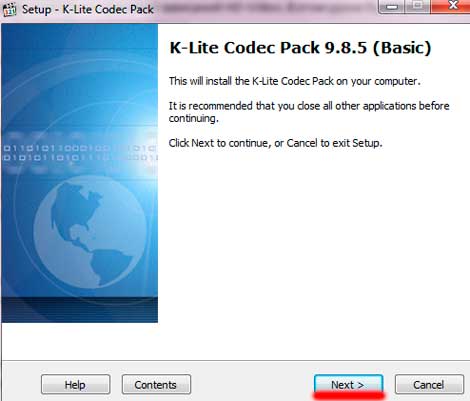- Кодеки для Windows Media Player
- Обновить K-lite codec pack
- Как обновить кодеки K-Lite Codec Pack
- Media Player Codec Pack для Windows
- Отзывы о программе Media Player Codec Pack
- Кодеки для Windows Media Player
- Как установить кодеки для Windows Media Player
- Способ 1: K-Lite Standard
- Способ 2: Media Player Codec Pack
- Способ 3: Xvid Codec
- Заключение
Кодеки для Windows Media Player
Windows Media Player простой и удобный плеер, но в случае отсутствия нормальных кодеков могут возникать различные проблемы. Если нет звука или тормозит видео, то первым делом нужно переустановить их. Помогает это почти всегда, но если драйвера на видеокарту не установлены, то кодеки не спасут. Также слабый, старый компьютер может быть причиной зависаний HD-Video. В этом уроке будет рассмотрен правильный процесс установки кодеков для плеера.
Кодеки для windows media player. Все, о чем будет написана данная статья, является бесплатным и свободным к установке, никаких регистраций и прочей ерунды. Есть кодеки, которые называться «Media Player Codec Pack» , очень созвучно с названием windows – плеера. Однако, они не сильно мне понравились, их установку я тоже рассмотрю в статье чуть ниже. Сначала я предложу другие кодеки, которые очень хорошо подходят нашему плееру. Самыми лучшими являются «K-Lite Codec Pack» . Скачивать их нужно с официального сайта. Переходим на http://codecguide.com/download_kl.htm
Нас вполне устроит вариант «Basic» . Эта надпись будет посередине страницы. Напротив нее есть «Download Basic» , ее и нажимаем.
Высветиться окошко, чтобы выбрать источник. Опускаем глаза чуть ниже и видим надпись — «Location» . Выбираем «Mirror 1»
Наконец мы дошли до скачивания на компьютер. Нажимаем на синее окошко «Download Now» справа экрана.
Запускаем скачанный файл. Возможно, он обнаружит другие кодеки и попросит вас удалить их перед его установкой. Он сделает все сам, просто нажимаем «Да» в таком окошке.
После этого появиться стандартное окошко установки кодеков. Нажимаем «Next» в нем.
В окне «Installation Mode» по умолчанию стоит «Normal mode» , оставляем, жмем «Next» . Во всех последующих окошках тоже жмем «Next» . Единственно в окне «File associations» включите галочку на «Windows Media Player» и тогда «Next»
После чего жмем все «Next» и в конце «Install» и «Finish» На этом установка закончена. Открываем видео и смотрим результат. Если же вам хочется установить другие кодеки, и эти не подошли, читаем статью дальше.
Кодеки для windows media player под названием «Media Player Codec Pack» . Возможно, вы искали именно это, так что опишу процесс установки. Переходим на официальный сайт http://www.mediaplayercodecpack.com/ Нажимаем на «Click to download» слева страницы.
Нас перекинет на другой сайт, где нужно нажать большую зеленную надпись «Download Now»
После загрузки файла запускаем его. Тут внимательно, чтобы не установить лишнего. В первом окошке нажимаем «Next» , во втором будет соглашение пользователя, жмем «I Agree» .
А вот в 3-м окне нам предложат установить какой-то поисковик. Нажимая «Decline» вы отказываетесь его устанавливать. Я сделал так, мне лишнее не нужно.
Начнётся установка кодеков, вам сообщат, что некоторые параметры будут применены после перезагрузки. Перезагружаемся и запускаем плеер, должно все работать. На этом все, если есть вопросы, задавайте в комментариях.
Обновить K-lite codec pack
Как и любое системное программное обеспечение, пакет кодеков K-lite нуждается в регулярных процедурах обновления. Если кодеки не обновлять, то рано или поздно звуковые и видеодрайверы операционной системы (которые периодически обновляются автоматически) станут несовместимы с программной частью пакета.
Кроме того, процесс появления новых стандартов запаковки медиа контейнеров никто не отменял. Появляются новые форматы файлов, новые способы записи видео и звука. Следовательно, и изменения в кодеки также должны вноситься достаточно быстро, чтобы программный продукт поддерживался в актуальном состоянии.
Важно! Кроме того, часто выходят серьёзные переработки операционных систем, когда практически всю программную часть для работы с некоторыми устройствами необходимо фактически устанавливать заново.
Существует несколько способов обновления пакета отличающихся преимущественно объёмом загружаемой информации. Каждый из них имеет свои особенности; какой из них выбрать, пользователь должен решить сам.
Далее будет рассмотрено, как обновить K-lite codec pack разными способами.
Как обновить кодеки K-Lite Codec Pack
Существует несколько способов обновить кодек K-lite. Основными являются следующие три:
- Удалить старую версию программы, скачать новую и установить её.
- Скачать новую версию программы и установить поверх старой.
- Скачать пакет обновления, который автоматически будет обновлять файлы кодека до актуальных версий.
Каждый из перечисленных способов имеет свои достоинства и недостатки.
Первый способ является самым надёжным, поскольку от старых версий кодеков не остаётся и следа и они никак не повлияют на работоспособность системы. К недостаткам можно отнести долгое время деинсталляции старой версии и возникающие при этом сложности. Зачастую, чтобы удалить старую версию такого ПО, прибегают к помощи специальных программ, типа CCleaner.
Также нужно понимать, что при любом из способов полной переустановки пакета необходимо загружать и весь пакет установки K-lite. Это может составить определенную проблему, поскольку из-за использования бесплатного хостинга для хранения файлов кодека и большого количества пользователей, скачать обновленный пакет кодеков может быть достаточно сложно.
Третий способ потребует меньше всего трафика – ведь обновляться из драйверов и кодеков будут не все, а только лишь те, которых коснулись изменения при очередной переделке.
Объём загружаемой информации при полной переустановке K-lite версии «Мега» занимает около 200 Мб. Несмотря на небольшой объём данных для современных средств коммуникации, учитывая проблемы, описанные ранее (медленный хостинг и большое количество пользователей) скачивание даже такого объёма может вызывать трудности.
Программа-апдейтер, делающая те же действия, но без полной переустановки кодеков потребует всего лишь 20 Мб трафика.
Важно! Обновления к K-lite выходят постоянно, гораздо чаще, чем полные сборки продукта. Поэтому для поддержания ПО в актуальном состоянии необходимо регулярно проводить проверки обновлений.
Естественно, пользователь сам должен определиться, какой способ обновления ему больше подходит. Если работа кодеков не доставляет проблем, видео и звук воспроизводятся корректно, нет видимых «фризов» или рассинхронизации изображения и звука, значит – всё в порядке. Можно использовать обновления кодеков без необходимости полной инсталляции/деинсталляции.
В тех же случаях, когда работа персонального компьютера имеет явные проблемы в виде некорректной обработки медиа, следует полностью переустановить отвечающие за эти вопросы программные средства. К ним относятся: системные драйверы аудио/видео устройств и программы по декодированию и воспроизведению изображения.
Скачать полный установочный пакет, необходимый для обновления K-lite с переустановкой можно, у нас на сайте тут. В зависимости от используемого набора средств декодирования (стандарт, мега, полный и т.д.) выбирается тот или иной установочный пакет.
На той же странице находится ссылка на скачивание универсального пакета обновления, который подходит для любой из предлагаемых версий.
В данном случае на компьютер скачивается небольшая программа, которая сама автоматически определяет используемую версию, файлы, требующие обновления, сама их находит, загружает и устанавливает.
Media Player Codec Pack для Windows
| Оценка: |
4.28 /5 голосов — 129 |
| Лицензия: | Бесплатная |
| Версия: | 4.5.7 | Сообщить о новой версии |
| Обновлено: | 17.02.2021 |
| ОС: | Windows 10, 8.1, 8, 7, XP, 2000, 2003 |
| Интерфейс: | Английский |
| Разработчик: | mediaplayercodecpack.com |
| Категории: | Кодеки, декодеры — Кодеки, декодеры |
| Загрузок (сегодня/всего): | 14 / 175 115 | Статистика |
| Размер: | 44,24 Мб |
| СКАЧАТЬ | |
Media Player Codec Pack — бесплатный и простой в установке пакет кодеков, предназначенных для воспроизведения наиболее широко распространенных аудио и видео форматов.
После инсталляции Media Player Codec Pack Вы сможете воспроизводить 99,9 % медиафайлов, наряду с форматами XCD, VCD, SVCD и DVD. В состав пакета также вошли фильтры ffdshow, различные плагины и вспомогательные инструменты для работы с видео и аудио файлами.
Пакет всех самых необходимых кодеков, фильтров и плагинов для безпроблемного и.
Media Player Codec Pack — пакет кодеков для воспроизведения практически всех современных аудио и.
Windows 7 — набор самых необходимых кодеков для просмотра видео наиболее популярных форматов.
FFmpeg — нужный и важный набор библиотек для работы с видео и звуком. Позволяет записывать.
K-Lite Codec Pack Update — пакет обновлений кодеков, фильтров DirectShow и сопутствующих утилит из.
AC3Filter — высококачественный аудио декодер и фильтр, способный обрабатывать звук из любого.
Отзывы о программе Media Player Codec Pack
Mariellene про Media Player Codec Pack 4.5.6 [14-07-2020]
Спасибо, на старом компе, использующемся ребёнком, прекрасно пошли мультики))
| | Ответить
Елена про Media Player Codec Pack 4.5.4 [01-02-2020]
Почему то не хочет устанавливаться, пишет erorr
2 | 3 | Ответить
сергей про Media Player Codec Pack 4.5.2 [25-03-2019]
сд карта читается но но не работает навигация по файлу . подскажите пожалуйста в чём дело .
2 | 4 | Ответить
Anonymous про Media Player Codec Pack 4.5.2 [04-01-2019]
Возможно я слишком поздно пишу но если у вас пропал звук то скачайте кодеки http://www.codecguide.com/download_k-lite_codec_pack_full.htm
5 | 6 | Ответить
Сергей про Media Player Codec Pack 4.4.7 [30-04-2018]
Не увидел расширения .zpl. Входит в пакет?
2 | 5 | Ответить
Кодеки для Windows Media Player
Невозможность воспроизведения видеофайла — довольно распространенная проблема среди пользователей Windows Media Player. Причиной этого может быть отсутствие кодеков — специальных драйверов или утилит, необходимых для воспроизведения различных форматов.
Как установить кодеки для Windows Media Player
Кодеки, как правило, выпускаются пакетами, готовыми к установке. Самые популярные пакеты — Media Player Codec Pack и K-Lite Codec, но есть и другие. После их установки, пользователь сможет открывать почти все известные форматы, среди которых AVI, MKV, OGM, MP4, VOB, MPEG, TS, DAT, FLV, PS, MPG, а также сжимать видео в форматах DivX, XviD, HEVC, MPEG4, MPEG2. Рассмотрим процесс установки кодеков для Windows Media Player.
Внимание! Перед установкой кодеков, Windows Media Player должен быть закрыт! Старайтесь также не устанавливать одновременно два пакета кодеков, поскольку они могут конфликтовать между собой и приводить к проблемам в работе системы!
Способ 1: K-Lite Standard
Одним из самых полных наборов кодеков является решение от K-Lite. В большинстве случаев установки этого пакета будет достаточно, чтобы Виндовс Медиа Плеер запускал все распространённые форматы файлов мультимедиа.
- Сначала необходимо загрузить установочный файл кодеков на сайте разработчика. Для этого воспользуйтесь представленной выше ссылкой и выберите подходящий пакет.
В окне «Prefered media player» нужно выбрать Windows Media Player.
Во всех последующих окнах нажимаем «ОК». После того как установка будет завершена, можно запустить Windows Media Player и открыть в нем фильм. После установки кодеков невоспроизводимые ранее видеофайлы будут проигрываться.
Как видим, ничего сложного процедура собой не представляет.
Способ 2: Media Player Codec Pack
Альтернативу пакету от K-Lite представляет собой решение Media Player Codec Pack. Это средство поддерживает обширный список форматов и позволяет превратить Windows Media Player в полноценное средство для просмотра мультимедиа.
- Загрузить пакет кодеков можно с сайта по ссылке выше. Используйте кнопку «Download» под списком требуемой операционной системы.
Запустите установочный файл от имени администратора, и введите пароль, если система запросит подтверждение.
Дождитесь, пока инсталлятор распакует требуемые файлы. Выберите предпочитаемый тип установки и нажмите «Next». В большинстве случаев достаточно оставить вариант по умолчанию.
Примите лицензионное соглашение нажатием на кнопку «I Agree».
Выберите кодеки к форматам. Обратите внимание, что в процессе установки пакета дополнительно будет инсталлирован проигрыватель Media Player Classic. Также убедитесь, что напротив пункта «Uninstall Old Version» стоит галочка, затем нажимайте на кнопку «Next».
Дождитесь окончания процедуры. На Windows 10 новейших редакций может появиться небольшая ошибка – просто нажмите «OK», на работоспособность кодеков она не повлияет. После инсталляции прочтите предупреждение.
Если требуется, нажмите «Да» – это действие откроет гид по настройке ассоциаций файлов в «десятке».
Нажатие на кнопку «Нет» просто закроет инсталлятор.
Перезагрузите компьютер для применения изменений. После окончательной загрузки системы можно открыть Windows Media Player и запускать в нём кино или музыку, которая ранее не проигрывалась.
Способ 3: Xvid Codec
В отличие от упомянутых выше решений, существуют и отдельные кодеки, предназначенные для специфических форматов. Одним из таких является Xvid, средство декодирования стандарта MPEG-4 Pack 2.
- Перейдите по ссылке выше. Найдите на странице блок загрузок и воспользуйтесь ссылкой «Xvid for Windows (Mirror 1)».
Запустите инсталлятор точно таким же образом, как и установочные файлы других кодеков. Первым делом выберите предпочитаемый язык установки – поддерживается русский.
В первом окне нажмите «Далее».
Потребуется принять пользовательское соглашение – отметьте соответствующий пункт, после чего используйте кнопку «Далее».
Каталог установки можно оставить по умолчанию.
Выберите, нужны ли вам уведомления о доступных обновлениях.
На этом этапе отметьте, какие форматы должны использовать устанавливаемый кодек. Желательно отметить все доступные.
Нажмите «Далее» для начала инсталляции продукта.

По окончании снимите галочку с пункта о Readme и нажмите «Завершить».
Кодек Xvid, как и любой другое подобное ПО, применяется автоматически, поэтому просто запускайте Виндовс Медиа Плеер и открывайте все файлы, которые ранее были недоступны.
Заключение
Вот так выглядит процесс установки кодеков для Windows Media Player. Он может показаться трудоемким и затратным по времени, поэтому стоит обратить внимание на сторонние видеоплееры с более стабильной работой и высокой функциональностью.